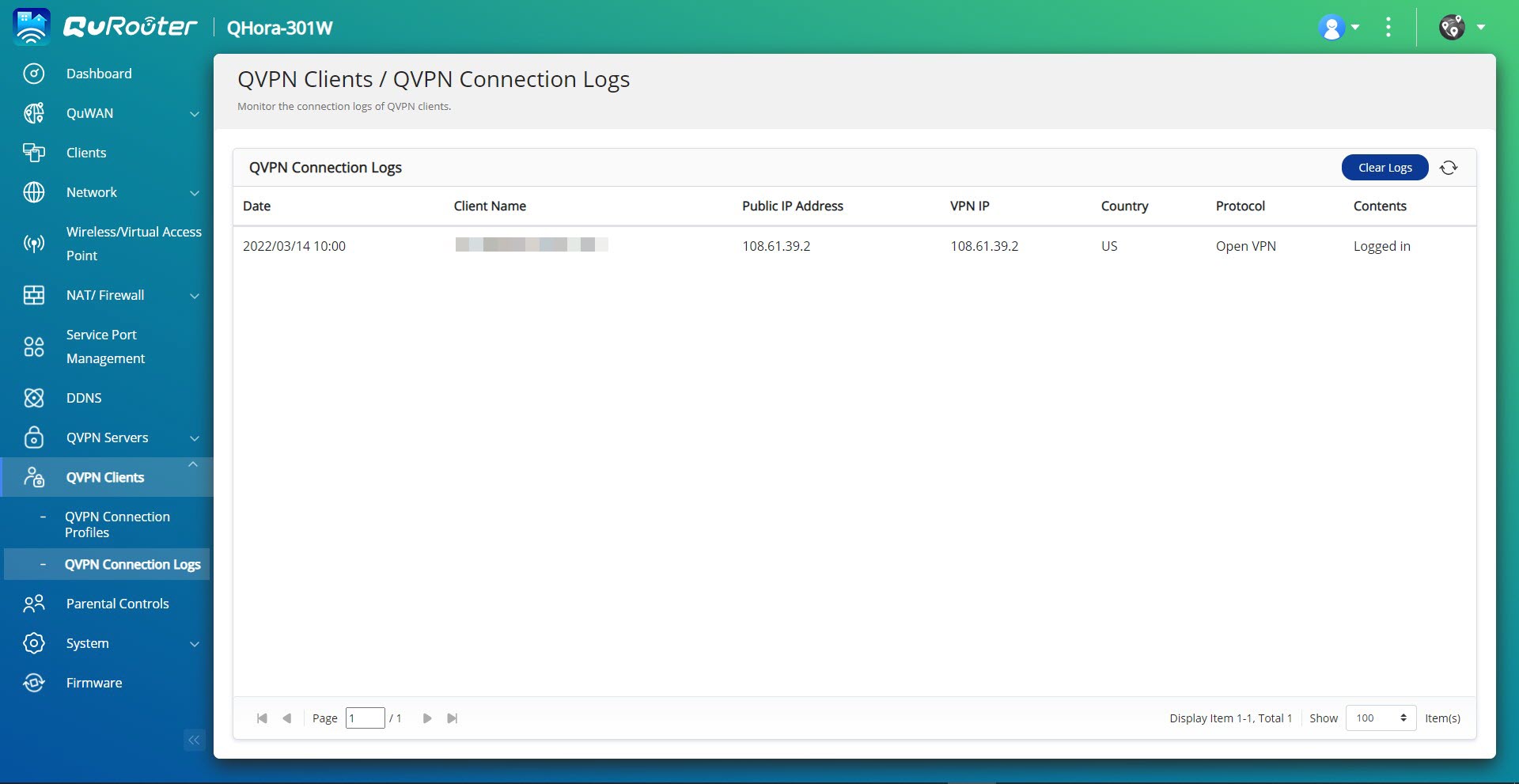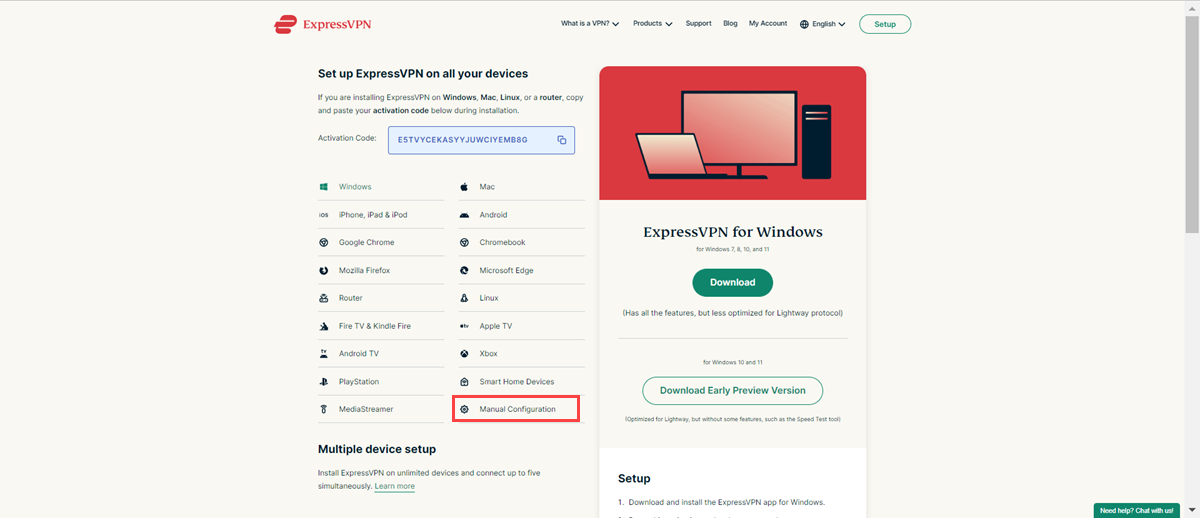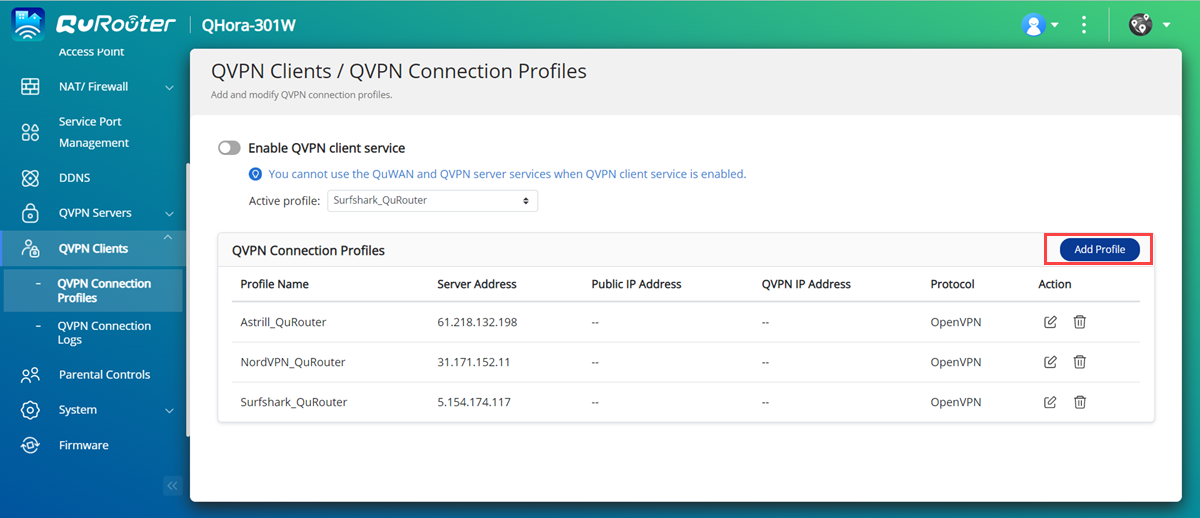如何使用 OpenVPN 在 QuRouter 上配置 ExpressVPN
最后修订日期:
2022-09-21
本教程介绍如何使用 OpenVPN 在 QuRouter 上配置 ExpressVPN VPN。
下载 ExpressVPN 服务器信息
第一步是下载 ExpressVPN OpenVPN 配置文件。这些文件用于配置 QuRouter 以访问最能满足您需求的 ExpressVPN VPN 服务器。
ExpressVPN 将下载 OpenVPN 配置文件。
在 QuRouter 中创建 OpenVPN 连接
下一步是使用您之前下载的文件,在 QuRouter 上配置 OpenVPN QVPN 连接配置文件设置。
使用 QVPN 客户端服务,您可以使用 OpenVPN 协议将路由器连接到远程 VPN 服务器。
重要:
-
添加 OpenVPN 连接时,需要使用 OpenVPN 配置文件来建立连接。
-
要启用 QVPN 客户端服务,请确保禁用 QVPN 服务器服务和 QuWAN 服务。
QuRouter 随即添加 QVPN 连接配置文件。
启用 QVPN 客户端服务
- 登录 QuRouter。
- 转到。
- 选择有效配置文件。
- 单击
 。
。
QuRouter 随即启用 QVPN 客户端服务。
提示: 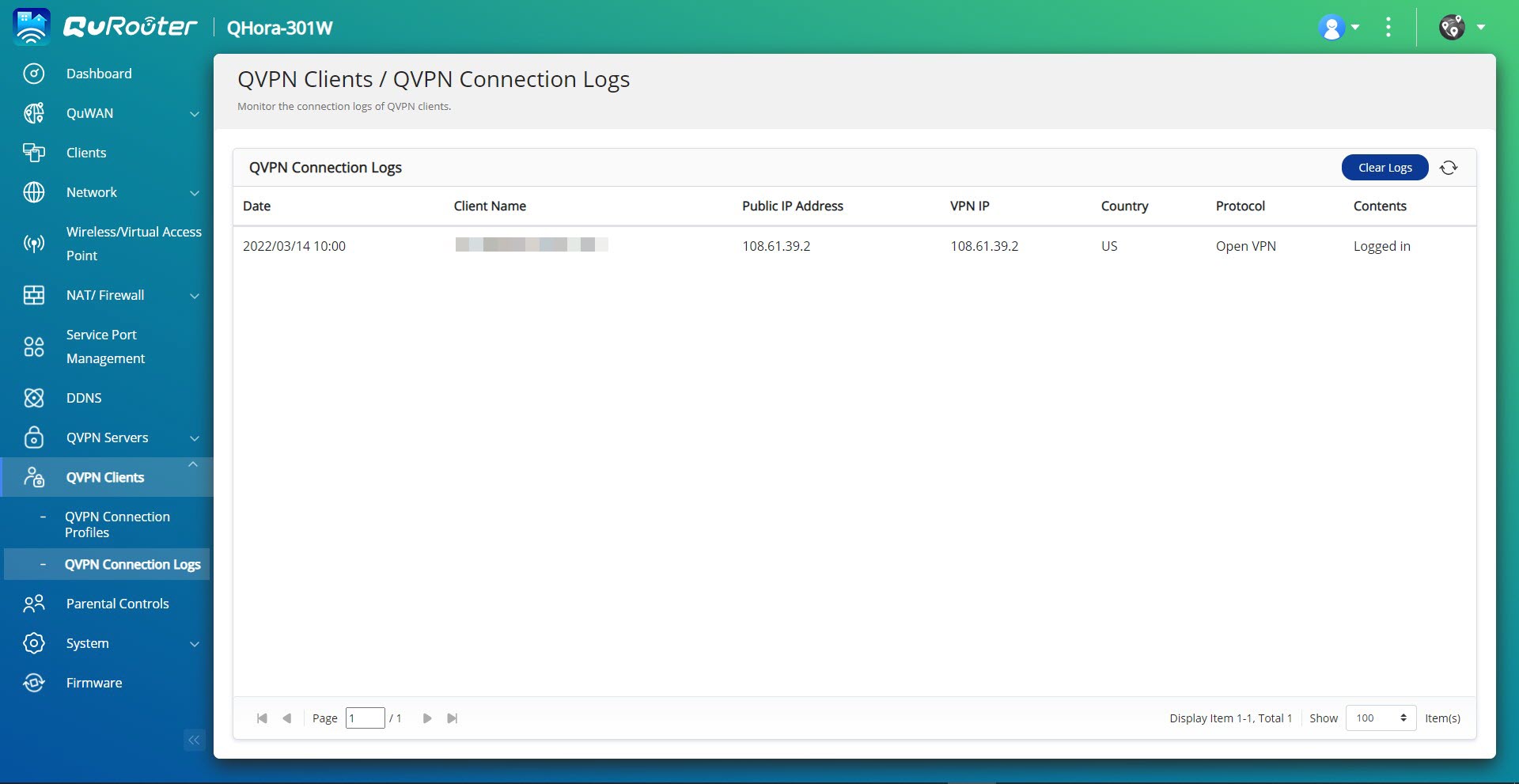
要查看 QVPN 连接日志,请转到。